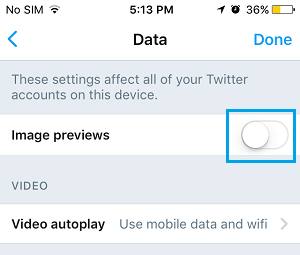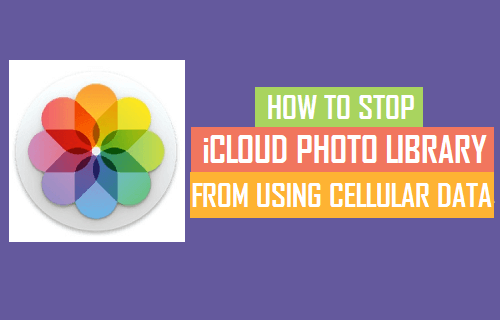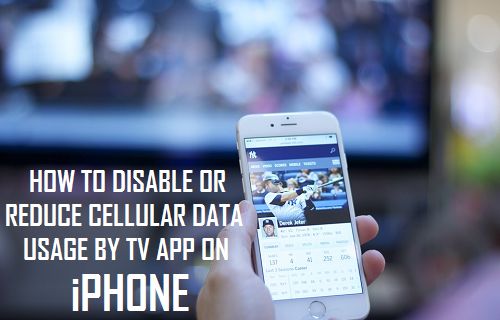A continuación se detallan los pasos para Limitar o Detener totalmente el uso de Datos Celulares en iPhone, en caso de que te preocupe la excesiva cantidad de Datos Celulares consumidos por esta popular y adictiva Aplicación de Medios Sociales en tu iPhone.
Uso de datos celulares por Twitter en el iPhone
Twitter está diseñado básicamente para alimentar constantemente a sus usuarios con información en vivo y actualizada. Por esta razón, la aplicación de Twitter tiene una tendencia incorporada a estar constantemente en contacto con su servidor principal, con el fin de proporcionar información fresca y actualizada a sus usuarios.
Esta tendencia compulsiva de la aplicación de Twitter a refrescar y actualizar su información puede terminar consumiendo una gran cantidad de datos celulares en tu iPhone. Esto puede suceder, incluso cuando no estás usando activamente la aplicación de Twitter.
Afortunadamente, usted puede tomar ciertas medidas para limitar el uso de datos celulares por Twitter en su iPhone. En caso necesario, puede incluso limitar Twitter a la red WiFi de su iPhone e impedir totalmente que Twitter utilice sus costosos datos celulares.
Impedir que Twitter utilice datos de celulares en el iPhone
Sigue los pasos que se indican a continuación para restringir Twitter a la red WiFi de tu iPhone. Esto evitará que Twitter utilice datos celulares en tu iPhone. Twitter actualizará su información sólo cuando tu iPhone esté conectado a una red WiFi.
1. Desde la pantalla de inicio de su iPhone, pulse sobre Configuración.
2. En la pantalla Configuración, pulse sobre Celular.
3. En la pantalla Celular, desplácese hacia abajo y desactive el interruptor junto a Twitter (Vea la imagen de abajo)
Esto le impedirá completamente a Twitter el uso de datos celulares en su iPhone. La aplicación Twitter de tu iPhone sólo podrá acceder a Internet cuando tu iPhone esté conectado a una red WiFi.
Aunque esta opción es extrema, es muy útil en circunstancias en las que se está acercando a su Data Cap o cuando viaja al extranjero y no desea incurrir en cargos excesivos por roaming de datos y sobrecarga de datos.
Reducir el uso de datos celulares por Twitter en el iPhone
En esta segunda opción estamos tratando de mantener a Twitter conectado a la Red Celular de tu iPhone, al mismo tiempo que reducimos su uso de datos al reducir algunas de las funciones de Twitter que se sabe que consumen una gran cantidad de datos celulares.
Personas no seguidas
El uso de datos por parte de Twitter App está directamente relacionado con el número de actualizaciones de Twitter y Feeds que recibes en tu iPhone.
Por lo tanto, usted debe ser capaz de reducir el uso de datos en su iPhone por no seguir a aquellos que no están relacionados con su interés y también a aquellos que le molestan con Tweets no relacionados e información.
Evitar que los vídeos de Twitter se reproduzcan automáticamente
Como habrás notado, los vídeos en Twitter comienzan a reproducirse automáticamente a medida que revisas tu cuenta de Twitter y las notificaciones. Por lo tanto, puede reducir el uso de datos celulares por Twitter en su iPhone al detener la reproducción automática de vídeos.
1. Abra la aplicación Twitter en su iPhone.
2. A continuación, pulse sobre la pestaña Yo, situada en la esquina inferior derecha de la pantalla.
3. En la siguiente pantalla, pulse sobre el icono Configuración en forma de rueda dentada situado a la derecha de la imagen de perfil (consulte la imagen de abajo).
4. A continuación, verá una ventana emergente, pulse sobre la opción Configuración en el menú emergente.
5. En la siguiente pantalla, desplácese hacia abajo y pulse sobre la opción Datos situada en la sección «General».
6. En la pantalla Datos, pulse sobre la opción Reproducción automática de vídeo.
7. En la siguiente pantalla, seleccione la opción Usar sólo WiFi o Nunca Reproducir vídeos automáticamente (Vea la imagen de abajo).
Si seleccionas la opción «Never Play Videos Automatically», los vídeos de Twitter no se reproducirán automáticamente, tanto si estás conectado a una red WiFi como a una red celular.
La opción «Usar sólo WiFi» conservará los datos celulares de tu iPhone, ya que los vídeos de Twitter sólo se reproducirán automáticamente cuando estés conectado a una red WiFi, no utilizarán tus costosos datos celulares.
Evitar la carga de vistas previas de imágenes
Al igual que los vídeos, las imágenes también pueden consumir una gran cantidad de datos celulares. Por lo tanto, otra manera de limitar el uso de datos celulares en su iPhone por Twitter sería evitar que Twitter utilice datos celulares, evitando la carga de vistas previas de imágenes cada vez que las personas que usted sigue en Twitter subir imágenes.
1. Abra la aplicación Twitter en su iPhone.
2. A continuación, pulse sobre la pestaña Yo, situada en la esquina inferior derecha de la pantalla.
3. En la siguiente pantalla, pulse sobre el botón Configuración en forma de rueda dentada.
4. A continuación, verá una ventana emergente, pulse sobre la opción Configuración en el menú emergente.
5. En la pantalla Configuración, pulse sobre Datos.
6. En la pantalla de datos, desactive la vista previa de la imagen moviendo el conmutador a la posición OFF (Vea la imagen de abajo).
Cuando las previsualizaciones de imágenes de Twitter están desactivadas, sólo verás los enlaces a las imágenes, en lugar de las previsualizaciones de imagen habituales en los feeds y notificaciones de Twitter.
Si bien la desactivación de las previsualizaciones de imágenes puede guardar datos celulares, es posible que esta configuración le resulte bastante inconveniente, ya que no podrá ver las imágenes Tweeteadas por aquellos a los que sigue, a menos que decida hacer clic en el enlace a la imagen.
Relacionado
- Cómo activar o desactivar$0027Show Me The Best Tweets First$0027